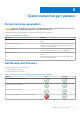Reference Guide
Table Of Contents
- Ben ve Dell Bilgisayarım Inspiron, G-Serisi, XPS ve Alienware bilgisayarları için
- İçindekiler
- Bilgisayarınızı kurma
- Bilgisayarınız hakkında
- Bilgisayarınızı kullanma
- Bağlantı noktaları ve konektörler
- Yazılım ve Uygulamalar
- İşletim sisteminizi geri yükleme
- Troubleshooting
- BIOS
- Yardım alma ve Dell'e başvurma
- Başvurular
1. Başlat'a tıklayın veya dokunun.
2. Arama kutusuna, Sistem Geri Yükleme yazıp Enter tuşuna basın.
3. Son geri yüklememi geri al seçeneğine, sonra İleri seçeneğine tıklayın veya dokunun ve ekrandaki yönergeleri izleyin.
Operating System (İşletim Sistemi) diski
DİKKAT: İşletim sistemi diskini kullanarak işletim sistemini yeniden yüklemek bilgisayarınızdaki tüm verileri ve yazılımları
kalıcı olarak siler.
NOT: İşletim Sistemi diski isteğe bağlıdır ve bilgisayarınızla birlikte gelmeyebilir.
İşletim sistemi diskini işletim sistemini bilgisayarınıza yüklemek veya yeniden yüklemek için kullanabilirsiniz. İşletim sistemi diskini kullanarak
işletim sistemini yeniden yükledikten sonra tüm sürücüleri ve yazılımları yeniden yüklemeniz gerekir.
İşletim Sistemi diskini kullanarak işletim sistemini yeniden yükleme
İşletim sistemini yeniden yüklemek için:
1. İşletim Sistemi diskini takın ve bilgisayarı yeniden başlatın.
2. DELL logosu görüntülendiğinde, önyükleme menüsüne erişmek için hemen F12 tuşuna basın.
NOT: Çok uzun süre beklerseniz ve işletim sistemi logosu görünürse, bilgisayarınız işletim sistemini yükleyene kadar bekleyin ve
ardından bilgisayarınızı yeniden başlattıktan sonra tekrar deneyin.
3. Listeden CD/DVD sürücüsünü seçip Enter tuşuna basın.
4. Ekrandaki yönergeleri izleyin.
Sistem yeniden yükleme ortamı
Dell Backup and Recovery kullanılarak oluşturulan sistem yeniden yükleme ortamı, bilgisayardaki veri dosyalarını koruyarak sabit disk
sürücünüzü bilgisayarın satın alındığı zamanki durumuna döndürmenize olanak sağlar. Sistem yeniden yükleme ortamı oluşturmak için Dell
Backup and Recovery'yi kullanın.
Sistem geri yükleme ortamını kullanarak bilgisayarınızı geri yükleme
Bilgisayarınızı sistem geri yükleme ortamını kullanarak geri yüklemek için:
1. Bilgisayarınızı kapatın.
2. Sistem kurtarma diskini optik sürücüye takın veya USB anahtarını bağlayın ve bilgisayarı açın.
3. DELL logosu görüntülendiğinde, önyükleme menüsüne erişmek için hemen F12 tuşuna basın.
NOT:
Çok uzun süre beklerseniz ve işletim sistemi logosu görünürse, bilgisayarınız işletim sistemini yükleyene kadar bekleyin ve
ardından bilgisayarınızı yeniden başlattıktan sonra tekrar deneyin.
4. Geri yükleme için kullandığınız medyayı vurgulayın ve Enter tuşuna basın.
5. Sorulursa, önyükleme aygıtından önyüklemek için herhangi bir tuşa basın.
6. Kurtarma işlemini tamamlamak için ekrandaki yönergeleri izleyin.
48
İşletim sisteminizi geri yükleme